يوفر Google Drive سعة تخزينية مجانية تبلغ 15 غيغابايت لكل مستخدم ، ولكن هذا قد لا يكون كافياً لبعض المستخدمين. لهذا السبب ينشئ معظم الأشخاص حسابات متعددة للاستفادة من مساحة التخزين الإضافية. تعرف Google هذه الحقيقة ، لكنها لم تفعل أي شيء لمساعدة المستخدمين على إرسال الملفات من Google Drive إلى آخر. يتعين على المستخدمين تنفيذ الخطوات يدويًا لنقل الملفات.
لذلك ، في هذا الدليل ، سنقوم بتوجيهك خلال عملية نقل الملفات من حساب Google Drive إلى آخر.
نوضح هنا طريقتين مختلفتين يمكنهما مساعدتك في نسخ الملفات من حساب Google drive إلى آخر.
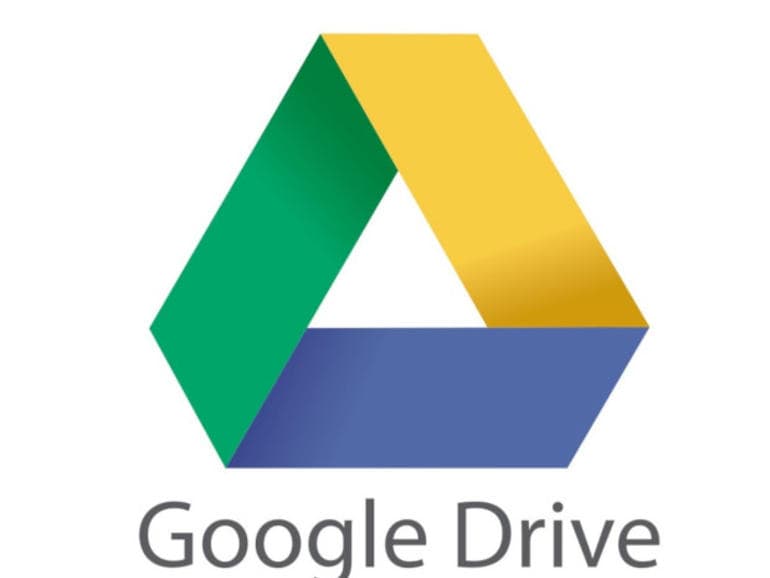
كيفية نقل الملفات بين حسابات Google Drive
إذا كنت تريد نقل الملفات من حساب إلى آخر دون تنزيلها وإعادة تحميلها ، فإليك ما عليك القيام به:
الطريقة 01: عن طريق خيار المشاركة
- افتح حساب Google Drive الأساسي.
- حدد موقع الملفات أو المجلدات التي تريد نقلها إلى حساب Google Drive الثانوي.
- انقر بزر الماوس الأيمن على الملف أو المجلد وحدد مشاركة. أو انقر على أيقونة المشاركة (التي تحمل علامة “1” في لقطة الشاشة).
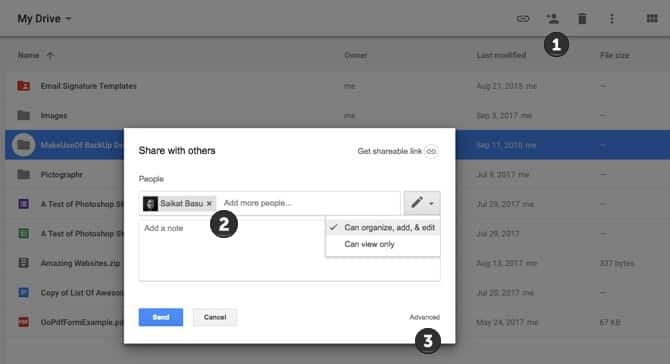
- اكتب اسم مستخدم Google الثانوي الخاص بك. انقر فوق متقدم. ضمن إعدادات المشاركة ، قم بتغيير الإذن إلى المالك. اضغط على زر إرسال الأزرق.
- قم بتسجيل الدخول إلى حساب Google Drive الثانوي الخاص بك. انقر على الفلاتر Shared with me من خلال الشريط الجانبي الأيسر لتحديد موقع المجلد المشترك بسرعة.
- لن يسمح لك Google Drive بإنشاء نسخة من المجلد ، لكن يمكنك إنشاء نسخة من الملفات الموجودة داخله ثم نقلها إلى مجلد جديد أو مجلد فرعي لتكرار التسلسل الهرمي الأصلي.
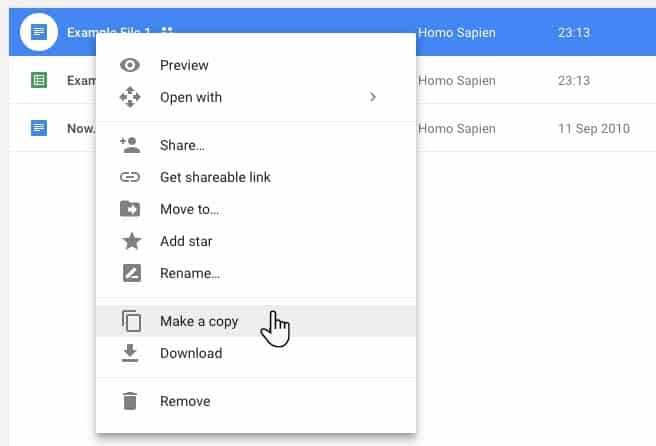
انقر بزر الماوس الأيمن على كل ملف (أو حدد كل منهم) وانقر على “إنشاء نسخة”. عليك إعادة تسمية الملفات بشكل مناسب ونقلها إلى مجلد جديد.
- ارجع إلى الحساب الأساسي ويمكنك حذف المجلد الأصلي من Drive وكذلك من صندوقه.
الطريقة 02: عن طريق التنزيل والرفع:
إن طريقة التنزيل والرفع هي أبسط عملية لحفظ الملفات والمجلدات على نظامك ثم تحميلها على الحساب الجديد. يتم شرح عملية خطوة بخطوة أدناه:
الخطوة 1. عليك الوصول إلى حسابك الأساسي وتحديد موقع الملفات أو المجلدات التي تريد نقلها إلى الحساب الآخر.
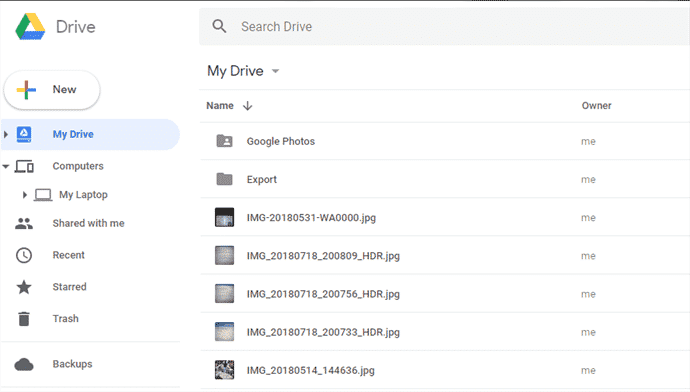
الخطوة 2. عليك جمع جميع الملفات ووضعها في مجلد جديد وتسميته Export. سيظهر المجلد في الدليل. بعد ذلك ستتمكن من تنزيل جميع الملفات مرة واحدة.
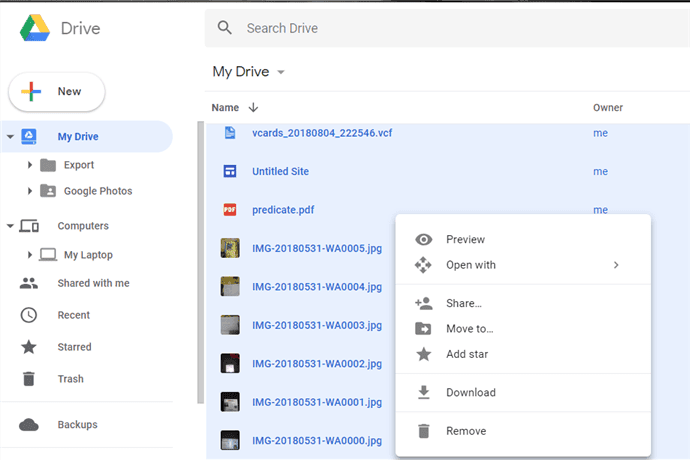
الخطوة 3. الآن ، قم بتنزيل مجلد Export. انقر بزر الماوس الأيمن ، وسوف ترى خيار التنزيل. سيقوم خادم Google بضغط جميع الملفات في ملف مضغوط واحد. قد يستغرق الأمر بعض الوقت لإنهاء العملية وبالتالي يجب أن تكون صبورًا.
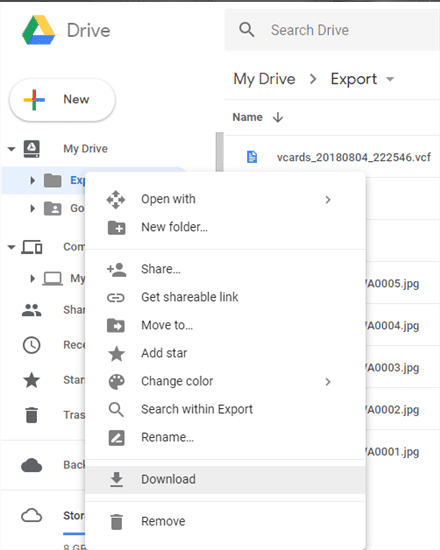
الخطوة 4. عند انتهاء التنزيل ، يمكنك فك ضغط الملف واستخراج جميع ملفاتك من ملف مضغوط واحد.

الخطوة 5. في الخطوة التالية ، يجب عليك فتح الحساب الثانوي الذي تريد فيه الاحتفاظ بهذه الملفات. عند فتح الصفحة الرئيسية ، انقر على أيقونة + وعليك رفع الملفات والمجلدات إلى حساب Google Drive الآخر.
يمكنك أيضًا استخدام Google Takeout لنقل الأرشيف الكامل لبياناتك إلى حساب آخر.
الخلاصة
كما قرأت ، فإن العملية التي تستخدمها Google لنقل الملفات من أحد حسابات Google Drive إلى آخر معقدة للغاية ، ولكن هذه الطرق هي الأساليب المتاحة لنقل الملفات. أخبرنا بأفكارك بمساعدة قسم التعليقات أو يمكنك الاتصال بنا مباشرة لأي استفسار.
ملاحظة: إذا كنت تنوي نقل ملفات حساسة ، فراجع أدوات تشفير Google Drive الإضافية. إذا كنت تبحث عن طرق أخرى للحصول على المزيد من Google Drive ، فتحقق من هذه الأدوات لتتمكن من شحن مستنداتك وجداول بياناتك وغير ذلك الكثير.







